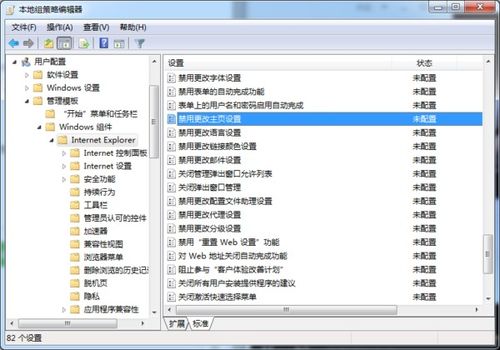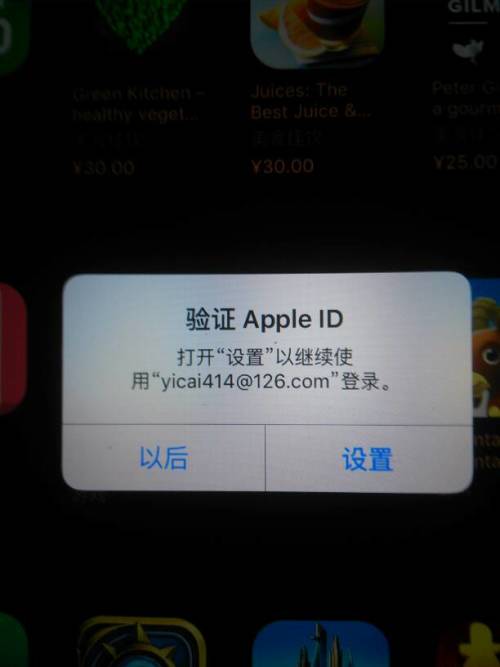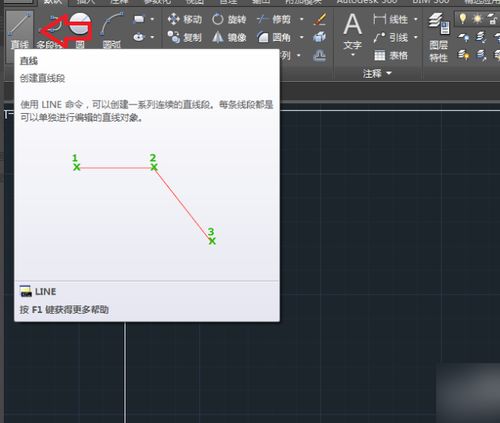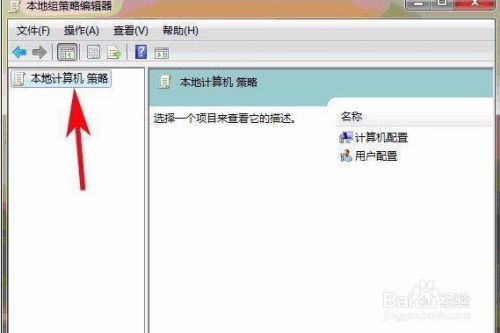CAD图层被锁定无法修改?解锁方法看这里!
在CAD(计算机辅助设计)的世界里,每一个细节都至关重要,而图层作为CAD设计中的基本元素之一,其状态直接影响着我们的设计效率和成果。然而,当你满怀热情地打开一份CAD图纸,准备大展拳脚时,却突然发现某些图层被锁定了,无法进行任何修改,这无疑会给你的工作带来不小的困扰。别担心,本文将为你提供一系列实用且详细的解决方案,让你轻松应对CAD图层被锁定无法修改的难题。

一、认识图层锁定
在CAD中,图层是一种非常有用的功能,它允许我们将设计元素按类型或功能进行分组,以便更好地管理和编辑。然而,有时为了保护某些设计元素不被误改或保持设计的一致性,我们会选择锁定某些图层。被锁定的图层在绘图区域会以特定的图标或提示显示,通常是一个小锁的形状,并且被锁定的图层上的元素将无法被选中、移动、修改或删除。
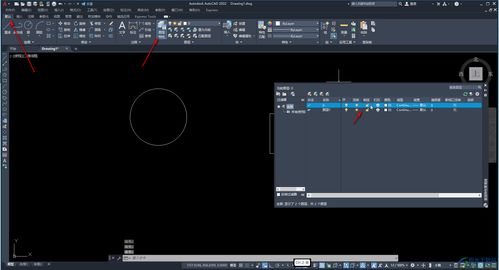
二、解锁图层的两种方法
方法一:通过图层特性管理器解锁
1. 打开图纸:首先,打开CAD软件并加载含有锁定图层的图纸文件。
2. 查看锁定图层:在绘图区域,尝试选中被锁定的图形,此时下方通常会提示该图形所在的图层已被锁住。
3. 打开图层特性管理器:在CAD软件的命令栏中输入“la”并按下空格键确认,即可打开图层特性管理器。
4. 解锁图层:在图层特性管理器中,找到被锁定的图层,并鼠标点击该图层后方的小锁图标。点击后,小锁图标通常会发生变化,如从锁闭状态变为打开状态,表示图层已经解锁。
5. 验证解锁:返回到绘图界面,尝试再次选中之前被锁定的图形,此时应该可以对其进行编辑和修改了。
方法二:通过菜单栏或绘图区的图层命令栏解锁
1. 打开图层设置:在CAD软件的菜单栏中,找到与图层相关的设置选项,如“格式”->“图层”,或者直接在绘图区点击图层命令栏。
2. 查找锁定图层:在弹出的图层列表或设置栏中,找到被锁定的图层名称前的小锁图标。
3. 解锁图层:用鼠标点击该小锁图标,通常会切换其锁定状态,从锁闭变为打开。
4. 验证解锁:同样,返回到绘图界面,验证之前被锁定的图形是否现在可以编辑和修改了。
三、特殊情况的解锁方法
外部参照导致的无法编辑
有时,图层虽然没有被明确锁定,但你也无法进行编辑。这可能是因为图层设置了“外部参照”。在这种情况下,图层上的元素实际上是引用自另一个CAD文件。要解决这个问题,你可以尝试以下步骤:
1. 查找外部参照:在图层位置点击右键,选择“在位编辑器”或类似选项。
2. 关闭参照:在弹出的编辑器中,找到并关闭外部参照。这样,你就可以像编辑普通图层一样编辑这些元素了。但请注意,这样做可能会改变原始文件的引用关系,因此在使用前应确保已经备份了原始文件。
密码锁定的情况
如果图层被设置了密码保护,那么即使你解锁了图层,也可能无法进行任何修改。这是因为原图的所有者选择了密码锁定,只允许查看而不允许修改。面对这种情况,你可能需要联系原图的提供者获取密码,或者换一张没有密码保护的图纸。
四、常见问题和解决方案
图层属性设置错误
图层属性设置错误也可能导致在打开图层时出现错误提示。例如,图层颜色设置为无效颜色、线宽超出允许范围等。要解决这个问题,你需要检查图层属性设置,并确保所有属性都设置正确。
图层被冻结
除了锁定之外,图层还可能被冻结。被冻结的图层在绘图区域通常也会以特定的图标或提示显示,并且无法被编辑。要解冻图层,你可以通过“图层”面板或命令行输入“LAYTHW”命令,然后选择要解冻的图层进行解冻。
图层依赖关系问题
在某些情况下,图层之间存在依赖关系,如视图依赖、标注依赖等。如果依赖的图层未正确打开或引用,可能会导致打开图层时出现错误。要解决这个问题,你需要检查图层依赖关系,并确保所有依赖的图层都已正确打开和引用。
软件版本兼容性问题
不同版本的CAD软件在图层管理方面可能存在兼容性问题。如果图形文件是在较低版本的CAD软件中创建的,而在较高版本的软件中打开时,可能会出现图层错误。要解决这个问题,你可以尝试将图形文件保存为较低版本的CAD格式,然后在较低版本的软件中打开;或者使用“图形修复”功能尝试修复图层错误。
系统配置问题
系统配置问题也可能导致CAD打开图层时出现错误。例如,操作系统权限不足、CAD软件安装不完整等。要解决这些问题,你需要检查系统配置,确保CAD软件
- 上一篇: 手机上怎样购买动车票?
- 下一篇: 如何登录中国移动官网?
-
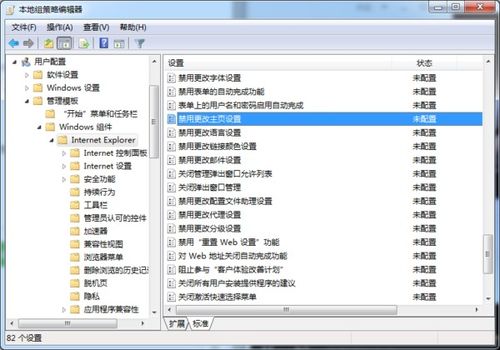 IE主页被360锁定无法更改怎么办?资讯攻略11-04
IE主页被360锁定无法更改怎么办?资讯攻略11-04 -
 浏览器主页无法修改的解决方法资讯攻略11-12
浏览器主页无法修改的解决方法资讯攻略11-12 -
 CAD软件中如何更改文字字体样式的常用方法资讯攻略10-24
CAD软件中如何更改文字字体样式的常用方法资讯攻略10-24 -
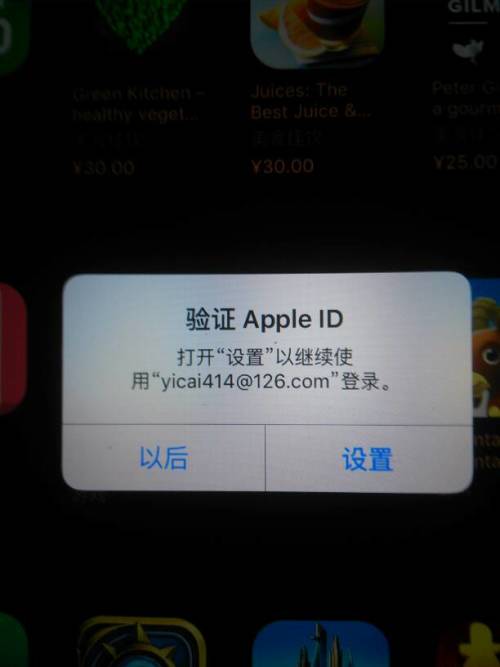 如何解锁被锁定的苹果账户?资讯攻略11-04
如何解锁被锁定的苹果账户?资讯攻略11-04 -
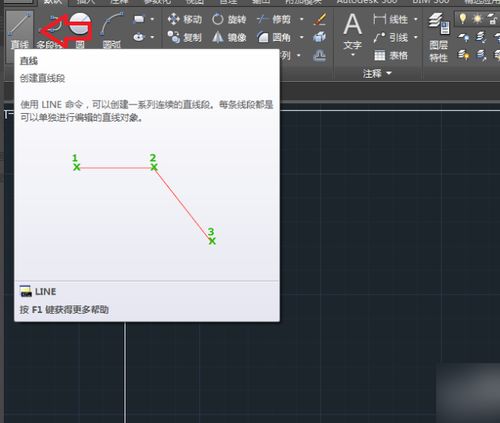 CAD中绘制平行四边形的实用步骤资讯攻略10-26
CAD中绘制平行四边形的实用步骤资讯攻略10-26 -
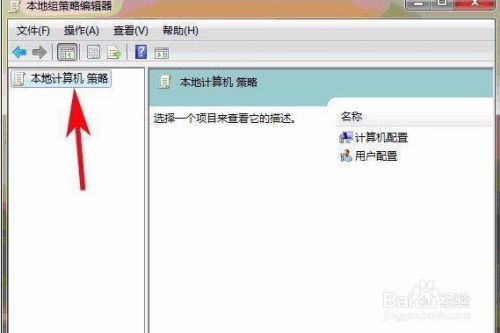 怎样恢复被锁定的IE浏览器主页?资讯攻略11-29
怎样恢复被锁定的IE浏览器主页?资讯攻略11-29